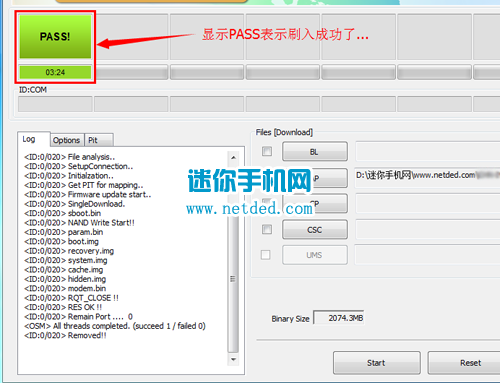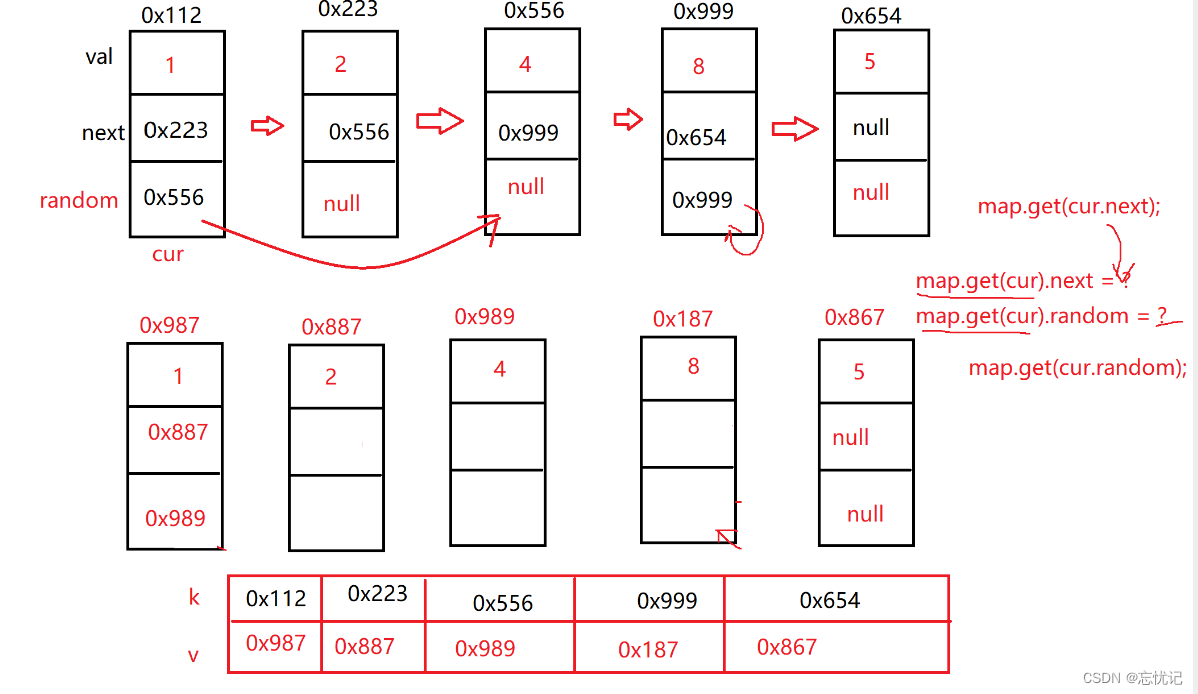由于手头有个闲置的安卓手机,平时一般固定在手机支架上(如下图),当做时钟、闹钟还有树莓派远程桌面,偶尔也拿来看看视频,但是每次拿上拿下太麻烦了。突然想到能不能用电脑来控制手机,这样就方便的多了。所以心血来潮,立马开搞。折腾了几个小时,晚上12点折腾到凌晨2.30。记录一下ubuntu下的安卓刷机方法、使用scrcpy无线控制手机的过程以及遇到的问题。

首先,Ubuntu下的安卓刷机(因为windows下的刷机以前刷过好多次,继续在windows下刷机就没意思了,刚好现在用的基本都是ubuntu系统,索性就玩玩ubuntu下的安卓刷机),之所以要刷机是因为scrcpy无线控制需要安卓系统5.0以上,手头上的安卓机是4.4版本
1.准备刷机工具adb和fastboot
sudo apt-get install android-tools-adb android-tools-fastboot
2.下载刷机ROM,我在小米社区找到了各个版本的ROM链接:https://www.xiaomi.cn/post/3668091,其中标准版系统基于Android4.4,增强版(含红米2a高配)系统基于Android5.1。我选择的是移动稳定版 增强版线刷包 V8.1.1.0.KHJCNDI /V8.1.2.0.LHJCNDI。其他品牌的手机请自行搜索对应的线刷包
3.手机通过数据线连接到电脑,进入开发者模式,勾选USB调试,然后在Ubuntu终端输入下面这条命令进入fastboot模式:
sudo adb reboot-bootloader
4.解压第2步中下载的ROM,打开文件夹,有个flash_all.sh刷机脚本,里面包含了各自flash命令,直接使用这个脚本即可,首先给脚本文件加权限,然后运行:
sudo chmod a+x flash_all.sh //给文件加权限
sudo ./flash_all.sh //运行刷机脚本
5.等待刷机完成,完成后会出现如下界面:

6.输入sudo fastboot reboot,回车重启手机,如果镜像没问题的话,等待一会,手机就能正常开启了。刷机完成
好了,说完ubuntu下的刷机,现在来说说在局域网下,通过scrcpy无线控制手机(通过usb线也可以控制手机)。
1.安装工具:
#由于scrcpy以来adb 需要先安装adb
sudo apt install -y android-tools-adb
#安装 scrcpy
sudo apt install -y scrcpy
# 如果安装不了 可以尝试使用snap安装
sudo snap install scrcpy
2.首先将手机通过usb线连接到电脑(确认此时手机开启了USB调试功能),然后在ubuntu终端中输入:
adb tcpip 5555
然后拔掉usb线。
后面在无线连接的时候,我遇到了adb版本不一致的问题,如果大家没有遇到这个问题,可以跳过这段直接进入第2步。对于版本不一致的问题,官方也给出了解答,可以参考:https://github.com/Genymobile/scrcpy/blob/master/FAQ.md#several-devices-connected。但是我按照官方给出的方法并没有work,后面我采用scrcpy中的adb模块解决了这个问题,类似上面的命令:
scrcpy.adb tcpip 5555
如果觉得每次都要输入scrcpy.adb麻烦的话,可以在~/.bashrc文件中添加自定义命令,例如:
alias sadb='scrcpy.adb'
2.查看手机的ip地址,具体查看方法百度一下就知道,然后输入adb connect 你的IP地址:5555或者scrcpy.adb connect 你的IP地址:5555,连接端口
3.输入scrcpy,进入手机界面(如下图),然后就可以无线控制啦。注意:部分同学进入手机界面后无法进行控制,进入手机的开发者模式,然后把 USB调试(安全设置) 这项打开即可,允许通过USB调试修改权限或者模拟点击。

以上就是ubuntu下安卓刷机和通过scrcpy无线控制手机的全部内容啦,肝到凌晨,记录一下。
生命不息,折腾不止 – 鲁迅